<< 回到電影& 電視支援 PlayTo 是 Xbox 功能,可讓您的
Xbox 360 或 Xbox One 主機在 Windows 10 中的相容裝置和應用程式播放串流媒體,包括 Groove 音樂與電影 & 電視應用程式。
注意:PlayTo 僅適用于具有數位生活網路同盟 (DLNA) 相容播放功能的裝置,例如電腦和部分電話。 只有在您的電腦或裝置上執行 Windows 10 或 Windows 8.1 時,才能在 Xbox 主機上使用 PlayTo。
-
有關在 Xbox 360 中使用 PlayTo 詳細資訊,請參閱 Xbox 360 的 PlayTo 概觀。
-
有關在 Xbox One 上啟用 PlayTo 詳細資訊,請參閱 變更 Xbox One 主機喜好設定。
需求
-
已啟用 PlayTo 的 Xbox One 或 Xbox 360 主機。
-
與 Groove 或 Xbox Video 一起運作 Windows 8.1 或 Windows 10 的電腦或其他裝置。 電腦或裝置必須與主機位於同一個網路上。
將 Xbox 新增到您電腦中的裝置清單
在電腦的裝置清單中看不到您的主機嗎? 以下是新增它的原因。
-
前往設定。
-
按一下 [裝置 (、印表機、滑鼠) 。
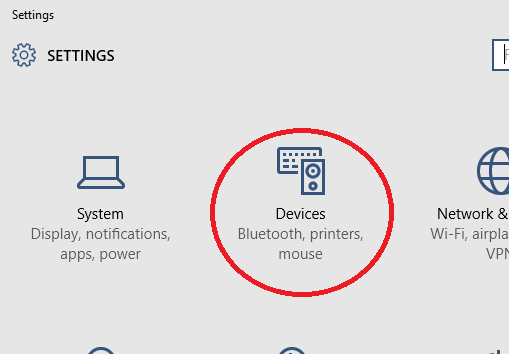
-
從左側流覽窗格選擇連結的功能表。
-
按一下 [新增裝置。
-
選取您的 Xbox One 或 Xbox 360 主機。
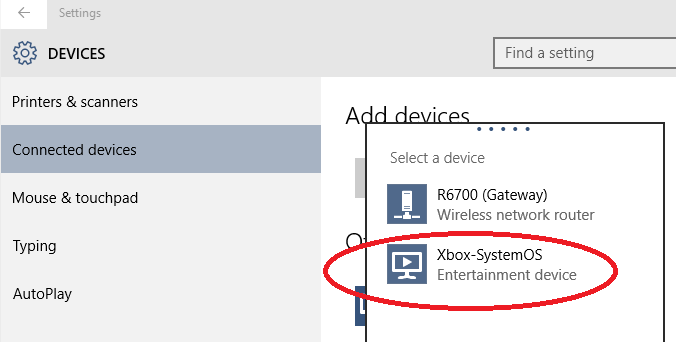
筆記
-
您的 Xbox 主機必須開啟、連接到網際網路,並且與電腦位於同一個網路上,電腦可以探索它。
-
Xbox 主機的名稱可能不會顯示。
如果您的主機沒有顯示為可用的裝置,請參閱下列其中一篇文章,以瞭解啟用它的資訊:
從電腦將媒體串流至 Xbox 主機
若要從電腦串流媒體:
-
在電腦上啟動 Groove &影片或電視應用程式。
-
選取儲存在您電腦上的歌曲或影片。
-
點一下或按一下 [播放。
-
在畫面底部,點一下或按一下 [投射到裝置中。
-
從裝置清單中選取您的主機。 如果您的主機已開啟並線上,媒體將會開始播放。
相關問題
在 Windows 10 &影片和電視節目內容
如何將裝置與 Windows 10 &影片與電視應用程式關聯
如何在 Windows 10 上購買&影片或電視節目內容
支援資源













